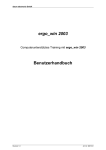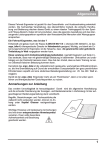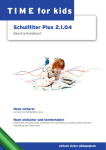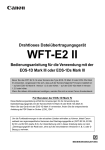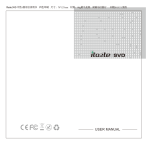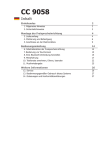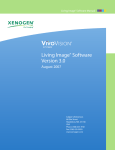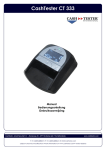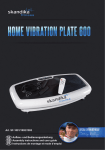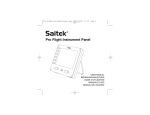Download ergo-memo-Bedienungsanleitung
Transcript
daum electronic GmbH ergo_memo Multifunktionales Chipkartenlese- und –schreibgerät Bedienungsanleitung Version 1 Revision: ID: Status: 1.5 EMWL-BA-001 freigegeben EMWL Bedienungsanleitung.doc Erstellt von daum electronic GmbH daum electronic GmbH Bedienungsanleitung Version 1 © Copyright 2003 daum electronic GmbH Flugplatzstr. 100 D-90768 Fürth Alle Rechte, auch die der Übersetzung, behalten wir uns vor. Kein Teil dieser Beschreibung darf in irgendeiner Form (Druck, Fotokopie, Mikrofilm oder einem anderen Verfahren) ohne schriftliche Genehmigung der Firma daum electronic GmbH reproduziert oder unter Verwendung elektronischer Systeme verarbeitet, vervielfältigt oder verbreitet werden. Die Weitergabe an Dritte ohne die ausdrückliche schriftliche Zustimmung der Firma daum electronic GmbH ist untersagt. Änderungen behalten wir uns vor. Die Firma daum electronic GmbH übernimmt für eventuelle Fehler und deren Konsequenzen keine Haftung. Revision: ID: Status: 1.5 EMWL-BA-001 freigegeben 2 daum electronic GmbH Bedienungsanleitung Version 1 Garantiebedingungen Wenden Sie sich bitte bei Mängeln an diesem Gerät an den Händler. Die daum electronic gmbh übernimmt gegenüber Ihrem Händler Gewährleistung nach folgender Maßgabe: 1. Wir gewährleisten, dass unsere Produkte frei von Fabrikations- und/oder Materialmängeln sind. 2. Alle hierauf beruhenden Mängel werden von uns beseitigt, wobei hiervon abweichende Ansprüche des Kunden durch die von uns erbrachten Nachbesserungsleistungen ausgeschlossen werden. Nach unserer Wahl sind wir berechtigt, gegen Rückgabe des beanstandeten Liefergegenstandes gleichwertigen und gleichartigen Ersatz zu liefern oder den Liefergegenstand gegen Rückzahlung der von dem Besteller geleisteten Zahlungen (abzüglich Nebenkosten) zurückzunehmen. 3. Unsere Gewährleistung umfasst zwei Jahre Material- und Arbeitszeitgarantie bei privater Produktnutzung und drei Monate Material- und Arbeitszeitgarantie bei gewerblicher Nutzung, jeweils beginnend mit dem Werksausgang. Diese Garantieleistungen werden von uns unter der Voraussetzung erbracht, dass der Kunde alle Fracht- und Förderungskosten auch für Ersatzteilsendungen übernimmt und gegebenenfalls unsererseits zu stellende Verpackungsmaterialien in Rechnung gestellt werden. Die Annahme von uns zurückgesandten Geräten erfolgt nur in der OriginalVerpackung (siehe Darstellung/Seite M2) oder in einer anderen geeigneten stoß- und transportsicheren Verpackung. Garantievorausersatz übernehmen wir nur gegen Berechnung und gegen Nachnahme. Die Rücküberweisung des zu vergütenden Betrages erfolgt umgehend nach Eingang des Altteils. 4. Alle weiteren Gewährleistungsansprüche, insbesondere auch Ersatzansprüche für unmittelbare oder mittelbare Schäden, auch für Drittschäden oder Schäden, die an anderen Gegenständen entstanden sind, sowie für Ausfallschäden und Arbeitszeitkosten werden im gesetzlichen zulässigen Umfang ausgeschlossen. Schlägt die Nachbesserung nach angemessener Frist fehl, kann der Kunde nach seiner Wahl Herabsetzung des Preises oder Rückgängigmachung (Wandelung) des Vertrages verlangen. 5. Eine Haftung für die durch bestimmungsgemäßen Einsatz regelmäßig eintretende Abnutzung ist ausgeschlossen. Die Gewährleistung erlischt, wenn unsere Einbau- und Betriebsvorschriften nicht eingehalten, die von uns vorgeschriebenen und gelieferten Chemikalien nicht verwendet oder an dem Produkt ohne unser Einverständnis Änderungen vorgenommen werden. 6. Der Kunde ist verpflichtet, unsere Lieferungen jeweils umgehend zu prüfen; Mängelrügen sind jeweils umgehend schriftlich mitzuteilen. 7. Wir übernehmen keine Garantie, dass der Liefergegenstand für den Bestimmungszweck unseres Kunden geeignet ist. Abweichende Vereinbarungen bedürfen der ausdrücklichen schriftlichen Bestätigung. Version: ID: Status: 1.5 EMWL-BA-001 freigegeben 3 daum electronic GmbH Bedienungsanleitung Version 1 8. Soweit wir technische Beratungsleistungen erbringen, erfolgt dies nach bestem Können und Wissen aufgrund unserer eigenen Erfahren und der von uns durchgeführten Versuche. Wir übernehmen keine Haftung für unsere diesbezüglichen Leistungen, soweit uns nicht Vorsatz oder grobe Fahrlässigkeit zur Last gelegt werden kann. 9. Sollten Sie sich selbst nähere Informationen über Ihr Produkt beschaffen wollen, so können Sie unsere Service- und Reparaturhinweise im Internet (www.daum-electronic.de) nachlesen. Nach Eingabe eines Passwortes „ergoservice“ gelangen Sie in einen nur unseren Kunden vorbehaltenen Bereich, in dem weitere detaillierte Servicehinweise einzusehen sind. Sie können aber auch unsere Reparatur-Hotline (kostenpflichtige Telefonnummer 0190/770383- 1,48 Euro / min.) anrufen. daum electronic GmbH, Fürth Version: ID: Status: 1.5 EMWL-BA-001 freigegeben 4 daum electronic GmbH Bedienungsanleitung Version 1 Inhaltsverzeichnis 0. Vorbemerkungen ......................................................................................8 0.1. Zweck des Dokuments .............................................................................8 0.2. Begriffe und Abkürzungen.......................................................................8 0.3. Verwendete Symbole................................................................................8 0.4. Aufbau des Dokuments............................................................................9 1. Überblick .................................................................................................10 2. Anforderungen........................................................................................11 2.1. Cockpit-Anforderungen .........................................................................11 2.2. PC-Anforderungen..................................................................................11 2.3. EMC-Anforderungen...............................................................................11 3. Lieferumfang ...........................................................................................12 4. Softwareupdate Cockpit.........................................................................13 4.1. Überprüfen der Softwareversion ...........................................................13 4.2. Update über Kabel (Bst-Nr. M8090604).................................................13 5. Montage des ergo_memos ....................................................................14 5.1. Montage des ergo_memos bei neuen Ergometern..............................14 5.2. Montage des ergo_memos bei älteren Ergometern.............................16 5.3. PC-Schnittstelle ......................................................................................18 6. Installation des USB-Kartenleser/-schreibers ......................................19 6.1. Treiber-CD einlegen................................................................................19 6.2. Treibersetup ausführen..........................................................................19 6.3. Aufstecken des USB-Kartenleser/-schreibers auf den USB-Anschluss des PC .....................................................................................................20 6.3.1. Hardwareerkennung und Treiberauswahl ............................................20 6.4. Überprüfen der Installation....................................................................21 6.5. Fehlerbehebungen..................................................................................22 6.5.1. USB-Kartenleser/-schreiber ausstecken ..............................................22 6.5.2. Treiber-CD einlegen................................................................................22 6.5.3. USB-Treiber deinstallieren.....................................................................22 6.5.4. USB-Treiber erneut installieren .............................................................23 7. Installation der Software ergo_win 2003 light ......................................24 7.1. Installation Schritt für Schritt ................................................................24 7.1.1. Auswahl der Installationssprache.........................................................24 Version: ID: Status: 1.5 EMWL-BA-001 freigegeben 5 daum electronic GmbH Bedienungsanleitung Version 1 7.1.2. Startbildschirm der Installation .............................................................24 7.1.3. Auswahl des Zielverzeichnisses ...........................................................25 7.1.4. Bestätigen der Installation .....................................................................26 7.1.5. Installationsfortschritt............................................................................26 7.1.6. Abschluss der Installation .....................................................................27 7.2. Deinstallation von ergo_win 2003 light.................................................27 8. Kurzanleitung ergo_win 2003 light........................................................28 8.1. Start des Programms .............................................................................28 8.2. Auswahl des ergo_memo-Laufwerks....................................................28 8.3. Eingabe der gewünschten Trainingsdaten...........................................28 8.3.1. Eingabe der Personendaten ..................................................................28 8.3.2. Auswahl der Trainingsprogramme........................................................29 8.4. Datensicherung.......................................................................................29 9. ergo_win 2003 light im Detail.................................................................30 9.1. Menüpunkt „Daten“ ................................................................................30 9.1.1. Profil... .....................................................................................................30 9.1.2. Person... ..................................................................................................31 9.1.3. Beenden ..................................................................................................32 9.2. Menüpunkt „ergo_memo_card” ............................................................32 9.2.1. Laufwerk wählen.....................................................................................32 9.2.2. Persönliche Kartendaten... ....................................................................32 9.2.3. Trainingsplan ..........................................................................................41 9.2.4. Untermenü „ergo_memo_card/Aktionen mit Karte“............................42 9.2.5. Backup auf PC ........................................................................................42 9.2.6. Restore (Rücksicherung) der Daten vom PC .......................................43 9.2.7. Firmware-Update (Aktualisieren der Gerätesoftware) .........................43 9.3. Menüpunkt Programm............................................................................46 9.3.1. Editor... ....................................................................................................46 9.4. Menüpunkt Resultat ...............................................................................54 9.4.1. Training... ................................................................................................54 9.5. Menüpunkt Tools ....................................................................................58 9.5.1. Optionen... ...............................................................................................58 9.6. Menüpunkt „Hilfe” ..................................................................................60 9.6.1. Inhalt ........................................................................................................60 9.6.2. Info ...........................................................................................................60 Version: ID: Status: 1.5 EMWL-BA-001 freigegeben 6 daum electronic GmbH Bedienungsanleitung Version 1 10. Bedienung des ergo_memos mit einem Ergometer der Firma daum electronic gmbh ......................................................................................61 10.1. Einschalten .............................................................................................61 10.2. Anzeigen im Cockpit ..............................................................................62 10.2.1. Neue EMC erkannt ..................................................................................62 10.2.2. Kartenprogramm-Ladeanzeige ..............................................................62 10.2.3. Neues Kartenprogramm.........................................................................62 10.2.4. Kartenprogramm-Skala ..........................................................................62 10.3. Trainingsbetrieb......................................................................................63 10.4. Manueller Programmwechsel ................................................................63 10.5. Kartenwechsel ........................................................................................63 10.6. Fehlermeldungen im Cockpit.................................................................64 10.7. Softwareupdate ergo_memo..................................................................65 10.7.1. Update über Kabel (Bst-Nr. M8090605).................................................65 10.7.2. Update über EMC....................................................................................66 11. Änderungen in Cockpit-Bedienung.......................................................67 11.1. Änderungen am Menüsystem................................................................67 11.1.1. Menü Initialisieren ..................................................................................67 11.1.2. Menü Programme ...................................................................................67 11.2. Programmausführung ............................................................................68 11.2.1. EMC..........................................................................................................68 11.2.2. Pause zwischen EMC Programmen ......................................................68 11.2.3. Programm vorzeitig beenden ................................................................68 11.3. Zusätzliche Anzeigen im Cockpit ..........................................................68 11.3.1. Limit-Anzeigen ........................................................................................68 11.3.2. Fehleranzeigen........................................................................................69 11.4. Beschränkungen Cockpit ......................................................................69 Version: ID: Status: 1.5 EMWL-BA-001 freigegeben 7 daum electronic GmbH Bedienungsanleitung Version 1 0. Vorbemerkungen 0.1. Zweck des Dokuments Dieses Dokument beschreibt die Bedienung des multifunktionalen Chipkartenleseund -schreibgeräts ergo_memo sowie die zugehörige PC-Software ergo_win 2003 light. 0.2. Begriffe und Abkürzungen Dieses Kapitel führt alle Begriffe und Abkürzungen auf, die im Dokument verwendet werden: Abkürzung Beschreibung EMC ergo_memo_card der Firma daum electronic gmbh HAC4 Fahrradcomputer der Firma CICLIOSPORT. Nähere Informationen unter http://www.cicliosport.de. MMC Multi Media Card SDC Secure Digital Card 0.3. Verwendete Symbole Symbol Beschreibung Dieses Symbol signalisiert einen Warnhinweis. Bitte lesen Sie diesen genau durch! Dieses Symbol signalisiert einen Hinweis. Bitte lesen Sie diesen genau durch! Version: ID: Status: 1.5 EMWL-BA-001 freigegeben 8 daum electronic GmbH 0.4. Bedienungsanleitung Version 1 Aufbau des Dokuments Kapitel 1 gibt einen groben Überblick über die Verwendung von ergo_memo. Kapitel 2 beschreibt die Anforderungen an das Cockpit und den PC für ergo_memo und die mitgelieferte Software. Kapitel 3 beschreibt den Lieferumfang. Kapitel 4 beschreibt das Softwareupdate des Cockpits. Kapitel 5 beschreibt die Montage des ergo_memos. Kapitel 6 beschreibt die Treiberinstallation für den USB-Kartenleser/-schreiber. Kapitel 7 beschreibt die Installation von ergo_win 2003 light. Kapitel 8 gibt einen kurzen Überblick über ergo_win 2003 light und seine Bedienung. Kapitel 9 beschreibt die Bedienung von ergo_win 2003 light im Detail. Kapitel 10 beschreibt die Bedienung von ergo_memo mit einem Daum-Ergometer. Kapitel 11 beschreibt die Änderungen in der Cockpit-Bedienung. Version: ID: Status: 1.5 EMWL-BA-001 freigegeben 9 daum electronic GmbH 1. Bedienungsanleitung Version 1 Überblick Dieses Kapitel gibt einen groben Überblick über die Verwendung von ergo_memo: 1) Die EMC kann mit individuellen Trainingsanweisungen und persönlichen Daten einer Trainingsperson beschrieben werden. Diese werden vom Cockpit automatisch eingelesen, was manuelle Cockpiteinstellungen überflüssig macht. 2) Trainingsdaten aus dem Cockpit werden automatisch und detailgenau auf der EMC gespeichert. Mit der 32 MB Version lassen sich jederzeit bis zu 2000 Trainingsstunden aufzeichnen und später auswerten. 3) EMCs sind mit Trainingssequenzen erhältlich, die von erfolgreichen Trainingsspezialisten ausgearbeitet wurden. Je nach gewünschtem Trainingsziel kann so auf höchstem Expertenniveau trainiert und kontrolliert werden. 4) Über die mitgelieferte PC- Software lassen sich die Trainingsergebnisse bequem lesen, darstellen und auswerten. Version: ID: Status: 1.5 EMWL-BA-001 freigegeben 10 daum electronic GmbH 2. Anforderungen 2.1. Cockpit-Anforderungen Bedienungsanleitung Version 1 Achtung: ergo_memo ist nur funktionsfähig mit grafikfähigen Cockpits. ergo_memo ist nicht funktionsfähig mit Geräten der Cardio-Serie! 2.2. PC-Anforderungen Der PC muss folgende Anforderungen erfüllen, damit die mitgelieferte Software ergo_win 2003 light in vollem Umfang verwendet werden kann: • handelsüblicher PC (empfohlen: Pentium III 500 MHz, 128 MB) • 200 MB freier Speicherplatz auf der Festplatte • freie USB-Schnittstelle • CD-ROM bzw. DVD-Laufwerk • Betriebssysteme: Windows 98, ME, 2000, XP • Bildschirmauflösung: 800x600 24 Bit Farbtiefe oder besser 2.3. EMC-Anforderungen Achtung: Löschen Sie unter keinen Umständen die Datei ergomemo.bin auf der EMC! Wenn Sie die Datei löschen, ist die Karte nicht mehr verwendbar! Hinweis: Wurde die Datei ergomemo.bin versehentlich gelöscht, so können Sie die EMC durch Zurückspielen eines Backups reparieren. Lesen Sie hierzu bitte Kapitel 9.2.6. Hinweis: Erstellen Sie als erstes nach dem Auspacken ein Backup Ihrer EMC. Lesen Sie hierzu bitte Kapitel 9.2.5. Version: ID: Status: 1.5 EMWL-BA-001 freigegeben 11 daum electronic GmbH 3. Bedienungsanleitung Version 1 Lieferumfang Folgende Teile werden bei ergo_memo mitgeliefert: 1) ergo_memo 2) Befestigungsschraube 3) 32 MB EMC 4) CD mit PC-Schreib- und Lesesoftware ergo_win 2003 light, ergo_win 2003 5) USB-Kartenleser/-schreiber 6) USB-Schnittstellenverlängerungskabel 7) Adapterkabel zur Spannungsversorgung des ergo_memos Bei den Profi-Geräten nicht notwendig; nur für Ergometer mit dem CE-Zeichen auf der rechten unteren Seite. 8) Treiber-CD (grün/silber) mit der Aufschrift „Single Slot USB Reader/Writer“ (nicht abgebildet) Version: ID: Status: 1.5 EMWL-BA-001 freigegeben 12 daum electronic GmbH 4. Bedienungsanleitung Version 1 Softwareupdate Cockpit Damit ergo_memo problemlos mit einem Cockpit kommunizieren kann, muss sich im Cockpit eine ergo_memo-fähige Software befinden. Hinweis: Für das Update wird das Updatekabel mit der Bestellnummer M8090604 benötigt. Bitte verwechseln Sie es nicht mit dem Updatekabel für das ergo_memo (Bestellnummer M8090605). 4.1. Überprüfen der Softwareversion 1) Bitte ermitteln Sie die Softwareversion des Cockpits wie auf dem Beipackzettel des Updatekabels M8090604 beschrieben. 2) Über www.daum-electronic.de kann ermittelt werden, ob diese Softwareversion mit ergo_memo kompatibel ist. 3) Falls Ihre Cockpit-Software nicht kompatibel ist, muss diese erneuert werden. Dies wird im folgenden Kapitel beschrieben. 4.2. Update über Kabel (Bst-Nr. M8090604) Bitte befolgen Sie die Hinweise, welche sich auf dem Beipackzettel des Updatekabels M8090604 befinden. Version: ID: Status: 1.5 EMWL-BA-001 freigegeben 13 daum electronic GmbH Bedienungsanleitung Version 1 5. Montage des ergo_memos 5.1. Montage des ergo_memos bei neuen Ergometern Hinweis: Bei neueren Cockpits ist der CE-Aufkleber auf der linken unteren Seite des Cockpits aufgeklebt! Achtung: Vor jedem Öffnen des Gerätes unbedingt den Netzstecker ziehen!!!! 1) Die mittlere Schraube des Stützblechs über dem Computeranschluss an der Cockpitunterseite entfernen (Bild 1). Bild 1 Sollten Sie ein Profi-Gerät (siehe Bild 2) besitzen, so müssen Sie wegen dem Profi-Stützblech vorher die 6 Zapfen (a) und an dem Befestigungsloch die 6 kleinen Zapfen (b) mit einer Zange entfernen (siehe Bild 3). Bild 2 2) Bild 3 Das ergo_memo auf den Computeranschluss am Cockpit stecken (dabei die Passform beachten) und mit der mitgelieferten Schraube befestigen (siehe Bild 4 + 5). Bild 4 Version: ID: Status: 1.5 EMWL-BA-001 freigegeben Bild 5 14 daum electronic GmbH 3) Bedienungsanleitung Version 1 Jetzt können Sie die mitgelieferte 32 MB EMC einschieben (Beschriftung 32 MB nach unten, mit den Kontakten voran, siehe Bild 6). Bild 6 4) Anhand der auf dem ergo_memo angebrachten LED’s werden verschiedene Informationen angezeigt. Siehe Kapitel 10.1. Ab sofort werden Ihre Trainingsdaten auf die EMC geschrieben. 5) Installieren Sie die Software (ergo_win 2003 light) der mitgelieferten CD auf Ihrem PC. Siehe auch Kapitel 7. Nun können Sie Ihre persönliche EMC mit den gewünschten Personendaten und Trainingsprogrammen erstellen. Hierzu entnehmen Sie die EMC dem ergo_memo, schieben diese in den mitgelieferten USB-Kartenleser/-schreiber; anschließend stecken Sie den USB-Kartenleser/-schreiber auf die USB-Schnittstelle Ihres PCs, evtl. unter Verwendung des USB-Schnittstellenverlängerungskabel, um den USBKartenleser/-schreiber leichter zugänglich zu machen. Achtung: Bitte stecken Sie den USB-Kartenleser/-schreiber erst nach Installation der USB-Treibers am PC an. Andernfalls kann es zu Problemen bei der Installation kommen (Kapitel 6). Nun können Sie unter Verwendung der installierten Software Ihr persönliches Trainingsprofil anlegen. Nähere Ausführungen hierzu im Kapitel 8 und 9. Version: ID: Status: 1.5 EMWL-BA-001 freigegeben 15 daum electronic GmbH 5.2. Bedienungsanleitung Version 1 Montage des ergo_memos bei älteren Ergometern Hinweis: Bei älteren Cockpits ist der CE-Aufkleber auf der rechten unteren Seite des Cockpits aufgeklebt! Achtung: Vor jedem Öffnen des Gerätes unbedingt den Netzstecker ziehen !!!! 1) Die beiden Kreuzschrauben (im Bild 8 mit „a“ bezeichnet) des CockpitAbdeckstutzens entfernen. Ebenso die Spannschraube für den Lenker/Bügel entfernen (Bild 9) und den Cockpit-Abdeckstutzen nach unten schieben. Den Lenker/ Bügel dabei bitte unbedingt festhalten. Bild 8 2) Bild 9 Den Cockpitstecker (schwarz, Bild 10) vorsichtig abziehen. Die Verrastung der Steckverbindung wird durch Drücken der elastischen Steckerclips (unten am Stecker) entriegelt. Dabei dürfen Sie auf keinen Fall an den Kabeln ziehen!!!! Jetzt stecken Sie das Adapterkabel zur Spannungsversorgung des ergo_memos auf die nunmehr freie Steckverbindung (Bild 11) und den Cockpitstecker auf das Ende des Adapterkabels. Während Sie den CockpitAbdeckstutzen wieder nach oben schieben, bringen Sie das Adapterkabel im Stutzen unter, dabei schaut das Kabelstück mit dem runden Stecker aus dem Stutzen (Bild 12). Die Spannschraube für den Lenker/Bügel wieder festziehen und die beiden Kreuzschrauben wieder anbringen. Bild 10 Version: ID: Status: 1.5 EMWL-BA-001 freigegeben Bild 11 Bild12 16 daum electronic GmbH 3) Die mittlere Schraube des Stützblechs (im Bild 12 mit „b“ bezeichnet) über dem Computeranschluss am Cockpit entfernen. Den runden Stecker in die Betriebsspannungsbuchse des ergo_memos stecken. Das ergo_memo mit dem 9-poligen Stecker auf den Computeranschluss am Cockpit stecken (dabei die Passform beachten, Bild 13) und mit der mitgelieferten Schraube (Bild 14) befestigen. Bild 12 4) Bedienungsanleitung Version 1 Bild 13 Bild 14 Jetzt können Sie die mitgelieferte 32 MB EMC einschieben (Beschriftung 32 MB nach unten, mit den Kontakten voran, siehe Bild 15). Bild 15 5) Anhand der auf dem ergo_memo angebrachten LED’s werden verschiedene Informationen angezeigt. Siehe Kapitel 10.1. Ab sofort werden Ihre Trainingsdaten auf die EMC geschrieben. 6) Installieren Sie die Software (ergo_win 2003 light) der mitgelieferten CD auf Ihrem PC. Siehe auch Kapitel 7. Nun können Sie Ihre persönliche EMC mit den gewünschten Personendaten und Trainingsprogrammen erstellen. Hierzu entnehmen Sie die EMC dem ergo_memo, schieben diese in den mitgelieferten USB-Kartenleser/-schreiber; anschließend stecken Sie den USB-Kartenleser/-schreiber auf die USB-Schnittstelle Ihres PCs, evtl. unter Verwendung des USB-Schnittstellenverlängerungskabel, um den USBKartenleser/-schreiber leichter zugänglich zu machen. Achtung: Bitte stecken Sie den USB-Kartenleser/-schreiber erst nach Installation der USB-Treibers am PC an. Andernfalls kann es zu Problemen bei der Installation kommen (Kapitel 6). Nähere Ausführungen hierzu im Kapitel 8 und 9. Version: ID: Status: 1.5 EMWL-BA-001 freigegeben 17 daum electronic GmbH 5.3. Bedienungsanleitung Version 1 PC-Schnittstelle Die nach der Montage des ergo_memo an einem ergo_bike freie PC-Schnittstelle ist für zukünftige Erweiterungen vorgesehen und wird z.Z. nicht benutzt. Version: ID: Status: 1.5 EMWL-BA-001 freigegeben 18 daum electronic GmbH 6. Bedienungsanleitung Version 1 Installation des USB-Kartenleser/-schreibers Achtung: Bitte stecken Sie den USB-Kartenleser/-schreiber erst nach Installation der USB-Treibers am PC an. Andernfalls kann es zu Problemen bei der Installation kommen. 6.1. Treiber-CD einlegen Für die Installation des USB-Kartenleser/-schreibers legen Sie bitte die „Single Slot USB Reader/Writer“-CD in Ihr CD-ROM-Laufwerk ein. Nach kurzer Zeit startet automatisch die Anwendung zur Installation der Treiber bzw. zur Ansicht des Benutzerhandbuchs. Falls die Anwendung nicht starten sollte, öffnen Sie bitte den Windows-Explorer, wählen Ihr CD-ROM-Laufwerk aus und starten Sie die Datei AUTORUN.EXE durch Doppelklick. 6.2. Treibersetup ausführen Klicken Sie in der gestarteten Anwendung bitte den ersten Eintrag „Driver for Windows“. Nach einer kurzen Wartezeit erscheint das Installationsdialogfenster für den USB-Treiber. Bitte betätigen Sie die Schaltfläche „Next>“. Version: ID: Status: 1.5 EMWL-BA-001 freigegeben 19 daum electronic GmbH Bedienungsanleitung Version 1 Das Programm installiert den Treiber und zeigt die erfolgreiche Installation an. Bitte betätigen Sie die Schaltfläche „Finish“. Bitte bestätigen Sie die Aufforderung nach einem Neustart durch Betätigen der Schaltfläche „Finish“. 6.3. Aufstecken des USB-Kartenleser/-schreibers auf den USBAnschluss des PC Die folgenden Kapitel gelten nur für Windows XP Professional und Windows XP Home. Windows 98, ME und 2000 erkennen das Gerät ohne besondere Nachfrage! 6.3.1. Hardwareerkennung und Treiberauswahl Windows XP erkennt den aufgesteckten USB-Kartenleser/-schreiber und blendet ein Dialogfenster für die Treiberauswahl ein. Version: ID: Status: 1.5 EMWL-BA-001 freigegeben 20 daum electronic GmbH Bedienungsanleitung Version 1 Bitte belassen Sie die Vorgabe „Software automatisch installieren“ und betätigen die Schaltfläche „Weiter>“. Windows XP sucht und erkennt die Treiber. Es erscheint eine Sicherheitsabfrage, ob diese Treiber installiert werden sollen. Bitte bestätigen Sie die Sicherheitsabfrage mit „Installation fortsetzen“. Windows XP beginnt mit der Installation der Treiber. Nach der erfolgreicher Installation der Treiber wird ein Bestätigungsdialogfenster angezeigt. Bitte betätigen Sie den die Schaltfläche „Fertig stellen“. Die Installation ist abgeschlossen. 6.4. Überprüfen der Installation Öffnen Sie bitte den Arbeitsplatz durch Doppelklick auf das Desktop-Symbol. Wenn die Installation erfolgreich war, erscheint in der Anzeige ein neues Laufwerk . Version: ID: Status: 1.5 EMWL-BA-001 freigegeben 21 daum electronic GmbH Bedienungsanleitung Version 1 In diesem Beispiel wurde der USB-Kartenleser/-schreiber als Laufwerk F installiert. 6.5. Fehlerbehebungen Erscheint Ihr USB-Kartenleser/-schreiber in der Anzeige nicht und kann auch mit der ergo_win 2003 light-Software nicht angesprochen werden, so müssen Sie folgende Schritte durchführen. 6.5.1. USB-Kartenleser/-schreiber ausstecken Bitte ziehen Sie den USB-Kartenleser/-schreiber aus der USB-Buchse heraus. 6.5.2. Treiber-CD einlegen Für die Deinstallation des USB-Kartenleser/-schreibers legen Sie bitte die „USB_Reader/Writer“ CD in Ihr CD-Laufwerk ein. Nach kurzer Zeit startet automatisch die Anwendung zur Installation der Treiber bzw. zur Ansicht des Benutzerhandbuchs. Falls die Anwendung nicht starten sollte, öffnen Sie bitte den Windows-Explorer, wählen Ihr CD-ROM-Laufwerk aus und starten Sie die Datei AUTORUN.EXE durch Doppelklick. 6.5.3. USB-Treiber deinstallieren Klicken Sie in der gestarteten Anwendung bitte den ersten Eintrag „Driver for Windows“. Nach einer kurzen Wartezeit erscheint eine Abfrage zur Deinstallation der Treiber. Version: ID: Status: 1.5 EMWL-BA-001 freigegeben 22 daum electronic GmbH Bedienungsanleitung Version 1 Bitte bestätigen Sie dieses Dialogfenster mit „OK“. Der Treiber wird aus dem System entfernt und bestätigt das erfolgreiche Entfernen mit einem Bestätigungsdialog. Bitte betätigen Sie die Schaltfläche „Finish“. Bitte bestätigen Sie die Aufforderung nach einem Neustart mit Betätigen der Schaltfläche „Finish“. 6.5.4. USB-Treiber erneut installieren Bitte befolgen Sie die Kapitel 6.1 bis einschließlich 6.4. Version: ID: Status: 1.5 EMWL-BA-001 freigegeben 23 daum electronic GmbH 7. Bedienungsanleitung Version 1 Installation der Software ergo_win 2003 light Bitte legen Sie die beigefügte CD mit ergo_win 2003 light in Ihr CD-ROM-Laufwerk ein. Die Installation der Anwendung wird automatisch gestartet. Falls die Installation nicht automatisch startet, befolgen Sie bitte nachfolgende Schritte: 1) Öffnen Sie den Windows Explorer. 2) Wechseln Sie zum CD-ROM-Laufwerk. 3) Starten Sie die Anwendung ERGO_WIN_2003_10_LIGHT.EXE im Hauptverzeichnis. 7.1. Installation Schritt für Schritt 7.1.1. Auswahl der Installationssprache Es erscheint ein Dialogfenster zur Auswahl der Sprache, in der Sie durch die Installation geführt werden. Bitte wählen Sie die gewünschte Sprache und betätigen Sie die Schaltfläche „OK“. 7.1.2. Startbildschirm der Installation Nach der Wahl der Sprache werden Sie vom Startbildschirm der Anwendung begrüßt. Nach dem Durchlesen betätigen Sie bitte die Schaltfläche „Weiter>“. Version: ID: Status: 1.5 EMWL-BA-001 freigegeben 24 daum electronic GmbH 7.1.3. Bedienungsanleitung Version 1 Auswahl des Zielverzeichnisses In diesem Dialogfensterkönnen Sie das gewünschte Zielverzeichnis im Windows Explorer Ihres PCs festlegen. Falls Sie das vorgeschlagene Installationsverzeichnis ändern möchten, betätigen Sie bitte die Schaltfläche „Blättern…“. Wählen Sie das von Ihnen gewünschte Installationsverzeichnis in Ihrem Windows Explorer aus und betätigen Sie die Schaltfläche „OK“. Das von Ihnen gewählte Installationsverzeichnis wird als Zielordner angezeigt. Zum Fortsetzen der Installation betätigen Sie die Schaltfläche „Weiter>“. Version: ID: Status: 1.5 EMWL-BA-001 freigegeben 25 daum electronic GmbH 7.1.4. Bedienungsanleitung Version 1 Bestätigen der Installation Bitte lesen Sie den angegebenen Text durch und betätigen die Schaltfläche „Weiter>“ wenn Sie die Installation beginnen möchten. 7.1.5. Installationsfortschritt Dieses Dialogfenster informiert Sie über den Installationsfortschritt, d.h. welche Dateien installiert werden und wo diese installiert werden. Version: ID: Status: 1.5 EMWL-BA-001 freigegeben 26 daum electronic GmbH 7.1.6. Bedienungsanleitung Version 1 Abschluss der Installation Die Installation ist abgeschlossen. Zum Schließen des Dialogfensters betätigen Sie bitte die Schaltfläche „Fertigstellen>“. 7.2. Deinstallation von ergo_win 2003 light Um ergo_win 2003 light von Ihrem PC zu entfernen, gehen Sie wie folgt vor: 1) Öffnen Sie die Systemsteuerung (Öffnen des Start-Menüs, Auswahl des Menüpunkts „Einstellungen“ und dann Auswahl „Systemsteuerung“) 2) Öffnen Sie die Software-Konfiguration durch Auswahl und Start der Schaltfläche „Software“. 3) Wählen Sie in der Liste ergo_win 2003 light aus. 4) Betätigen Sie die Schaltfläche „Ändern/Entfernen“. Wählen Sie „Automatisch“ für eine einfache Deinstallation und folgen den Anweisungen auf dem Bildschirm. Version: ID: Status: 1.5 EMWL-BA-001 freigegeben 27 daum electronic GmbH Bedienungsanleitung Version 1 8. Kurzanleitung ergo_win 2003 light 8.1. Start des Programms Starten Sie das Programm ergo_win 2003 light durch Doppelklick auf das entsprechende Symbol auf dem Desktop. Wählen Sie den gewünschten Benutzer aus, geben das Passwort (sofern vergeben) ein und bestätigen Sie die Schaltfläche „OK“. 8.2. Auswahl des ergo_memo-Laufwerks Das zu verwendende Laufwerk muss über den Menüpunkt „ergo_memo_card“ und dann „Laufwerk wählen…“ festgelegt werden. Siehe hierzu auch Kapitel 9.2.1. 8.3. Eingabe der gewünschten Trainingsdaten Damit das ergo_memo das angeschlossene Trainingsgerät korrekt konfigurieren kann, müssen auf der EMC trainingsrelevante Personendaten und Trainingsprogramme gespeichert sein. Siehe hierzu die Kapitel 9.2.2 und 9.2.3. 8.3.1. Eingabe der Personendaten Über den Menüpunkt „ergo_memo_card/Persönliche Kartendaten...“ können die allgemeinen Personendaten (siehe auch Kapitel 9.2.2.1) und die trainingsrelevanten Personendaten (siehe auch Kapitel 9.2.2.3) eingegeben werden. Die allgemeinen Personendaten sind freiwillige Angaben, wobei zumindest die Eingabe des Nachnamens empfohlen wird, da dieser später im Display des Cockpits angezeigt wird! Version: ID: Status: 1.5 EMWL-BA-001 freigegeben 28 daum electronic GmbH Bedienungsanleitung Version 1 Die trainingsrelevanten Personendaten sind Pflichtangaben und müssen korrekt eingegeben werden, damit das ergo_memo das Cockpit korrekt auf die Trainingsperson konfigurieren kann. 8.3.2. Auswahl der Trainingsprogramme Über den Menüpunkt „ergo_memo_card/Trainingsplan...“ können mit ergo_win 2003 light erstellte Trainingsprogramme vom PC auf die EMC übertragen werden. Für weitere Informationen siehe Kapitel 9.2.3. 8.4. Datensicherung Im Menü „ergo_memo_card/Aktionen mit Karte“ können über die Menüpunkte „Backup auf PC…“ und „Restore von PC…“ Sicherheitskopien von EMCs erstellt und wieder hergestellt werden. Für weitere Informationen siehe Kapitel 9.2.2 und 9.2.6. Version: ID: Status: 1.5 EMWL-BA-001 freigegeben 29 daum electronic GmbH 9. Bedienungsanleitung Version 1 ergo_win 2003 light im Detail In den nachfolgenden Kapiteln werden die Menüs und Dialogfenster des Programms ergo_win 2003 light im Detail erläutert. 9.1. Menüpunkt „Daten“ 9.1.1. Profil... Über den Menüpunkt „Daten/Profil...“ wird ein Dialogfenster zur Auswahl der angelegten Trainingsperson angezeigt. Anhand der Auswahlliste ist es möglich, eine Person auszuwählen und • die persönlichen Daten über die Schaltfläche „Bearbeiten...“ zu ändern bzw. • einen Eintrag über die Schaltfläche „Löschen“ zu entfernen. 9.1.1.1. Profil bearbeiten Wird die Schaltfläche „Bearbeiten...“ betätigt, erscheint ein Dialogfenster zur Eingabe von persönlichen Daten. Version: ID: Status: 1.5 EMWL-BA-001 freigegeben 30 daum electronic GmbH Bedienungsanleitung Version 1 Element Bedeutung Name Name, der in den Personendialogfenstern von ergo_win 2003 light angezeigt wird. Neues Passwort Passwort, das von ergo_win 2003 light abgefragt werden soll. Bestätigen Erneute Eingabe des Passworts zur Vermeidung von Eingabefehlern. Typ Festlegung der Berechtigungen in ergo_win 2003 light. Zur Auswahl stehen Administrator oder Person. Programme bearbeiten Legt fest, ob diese Person Programme erstellen, bearbeiten bzw. löschen darf. Personennummer Ohne Funktion in ergo_win 2003 light. Personendaten Eingabe von personenbezogenen Daten wie Alter, Geschlecht und Limitwerte. 9.1.2. Person... Öffnet das Dialogfenster zur Auswahl des Benutzers. Wählen Sie in der Auswahlliste „Name“ die gewünschte Person aus, geben Sie ein eventuell vergebenes Passwort im Feld „Passwort“ ein und bestätigen Sie die Eingaben mit der Schaltfläche „OK“. Über die Schaltfläche „Neu...“ können Sie einen neuen Benutzer für ergo_win 2003 light anlegen. Version: ID: Status: 1.5 EMWL-BA-001 freigegeben 31 daum electronic GmbH Bedienungsanleitung Version 1 Hinsichtlich der Bedeutung der Felder, siehe Kapitel 9.1.1.1. 9.1.3. Beenden Über den Menüpunkt „Datei/Beenden” wird das Programm ergo_win 2003 light beendet. 9.2. Menüpunkt „ergo_memo_card” Über den Menüpunkt „ergo_memo_card“ können die zugehörigen Dialogfenster aufgerufen werden. 9.2.1. Laufwerk wählen Damit das Programm ergo_win 2003 light korrekt arbeitet, muss der Laufwerksbuchstabe des USB-Kartenlesers/-schreibers eingestellt werden. Bitte wählen Sie den gleichen Laufwerksbuchstaben, der auch im Windows Explorer angezeigt wird. 9.2.2. Persönliche Kartendaten... Über den Menüpunkt „ergo_memo_card/Persönliche Kartendaten...“ können • die allgemeinen Personendaten, • die trainingsrelevanten Personendaten und • die Karten-Optionen eingegeben sowie • die Trainingsdaten gelöscht werden. Das Dialogfenster stellt die verschiedenen Einstellmöglichkeiten thematisch gegliedert auf einzelnen Karteikarten zur Verfügung. Zur Auswahl einer Karteikarte klicken Sie bitte auf den gewünschten Karteikartenreiter. Über der Schaltfläche „Übernehmen“ bzw. „Änderungen verwerfen“ können Änderungen an den Daten auf die EMC geschrieben bzw. die Daten von der EMC neu eingelesen werden. Version: ID: Status: 1.5 EMWL-BA-001 freigegeben 32 daum electronic GmbH Bedienungsanleitung Version 1 9.2.2.1. Karteikarte „Karten-Optionen“ Über diese Karteikarte können die Eigenschaften der EMC eingestellt werden, die thematisch in keine andere Karteikarte passen. Element Bedeutung Displaysprache Über die Auswahlliste kann die Sprache des Cockpits ausgewählt werden. Passwort Personendaten Über dieses Ankreuzfeld kann der Passwortschutz für die Personendaten aktiviert bzw. deaktiviert werden. Für weitere Informationen siehe Kapitel 9.2.2.1.1. Passwort Trainingsdaten Über dieses Ankreuzfeld kann der Passwortschutz für die Trainingsdaten aktiviert bzw. deaktiviert werden. Für weitere Informationen siehe Kapitel 9.2.2.1.1. Version: ID: Status: 1.5 EMWL-BA-001 freigegeben 33 daum electronic GmbH Bedienungsanleitung Version 1 9.2.2.1.1. Passwortschutz Der Passwortschutz verhindert, dass die Personen- bzw. Trainingsdaten von nicht berechtigten Personen angesehen und/oder geändert werden können. Wird der Schutz über das Ankreuzfeld aktiviert, so erscheint ein Dialogfenster zur Eingabe des gewünschten Passworts. Hier kann das gewünschte Passwort zusammen mit seiner Bestätigung (= gleiches Passwort, zur Erkennung von Eingabefehlern) eingegeben werden. Wird das Dialogfenster mit „OK“ bestätigt, wird der Zugriffschutz aktiviert. Wird bei aktiviertem Zugriffschutz versucht, eine geschützte Karteikarte aufzurufen, so erfolgt eine Passwortabfrage. Ohne Eingabe des korrekten Passworts kann die Karteikarte nicht aktiviert werden! Wird der Schutz über das Ankreuzfeld deaktiviert, so erscheint ein Dialogfenster zur Abfrage des Passworts. Hier muss das vergebene Passwort zur Abschaltung des Passwortschutzes eingegeben werden. Version: ID: Status: 1.5 EMWL-BA-001 freigegeben 34 daum electronic GmbH Bedienungsanleitung Version 1 9.2.2.2. Allgemeine Personendaten Auf der Karteikarte „Allgemeine Personendaten“ können die nicht trainingsrelevanten Personendaten eingegeben werden. Element Bedeutung Nachname Nachname der Person. Dieser wird beim Einlegen der EMC im Cockpit angezeigt. Freiwillige Angabe. Vorname Freiwillige Angabe. Strasse Strasse einschließlich der Hausnummer. Freiwillige Angabe. Postleitzahl Freiwillige Angabe. Wohnort Freiwillige Angabe. Telefonnummer Freiwillige Angabe. Fax Freiwillige Angabe. Handy Freiwillige Angabe. Version: ID: Status: 1.5 EMWL-BA-001 freigegeben 35 daum electronic GmbH Bedienungsanleitung Version 1 Element Bedeutung E-Mail Freiwillige Angabe. URL Freiwillige Angabe. Krankenkasse Freiwillige Angabe. KV-Nr. Freiwillige Angabe. Hausarzt Freiwillige Angabe. Patienten-Nr. Freiwillige Angabe. HA-Anschrift Freiwillige Angabe. Sonstige Freiwillige Angabe. EW-Benutzer übernehmen... Übernimmt Benutzerdaten, die über die Personenliste (siehe Kapitel 9.1.1.1) eingegeben wurden. Version: ID: Status: 1.5 EMWL-BA-001 freigegeben 36 daum electronic GmbH Bedienungsanleitung Version 1 9.2.2.3. Trainingsrelevante Personendaten Auf der Karteikarte „Trainingsrelevante Personendaten“ werden die Daten erfasst, die für ein optimales, personenbezogenes Training notwendig sind. Hinweis: Alle Felder sind mit Default-Werten vorbelegt. Element Bedeutung Geburtsdatum Pflichtangabe. Hier den Tag, den Monat und das Jahr Ihres Geburtsdatums eingeben bzw. über die Pfeiltasten auswählen, anschließend mit der Schaltfläche „OK“ bestätigen. Alter Das Alter wird aus dem oben eingegebenen Geburtsdatum zum aktuellem Zeitpunkt berechnet. Geschlecht Pflichtangabe Version: ID: Status: 1.5 EMWL-BA-001 freigegeben 37 daum electronic GmbH Bedienungsanleitung Version 1 Element Bedeutung Größe Pflichtangabe Körpergewicht Pflichtangabe Körperfettgehalt Pflichtangabe Zeitfenster Freiwillige Angabe. Siehe Kapitel 9.2.2.3.1. Sperrzeit Pflichtangabe. Die Sperrzeit ist die Zeit in Stunden, welche mindestens zwischen zwei Trainingseinheiten verstreichen muss. Soll keine Sperrzeit aktiv sein, so ist 0 h zu wählen. Pulsobergrenze Pflichtangabe. Soll keine Pulsobergrenze aktiv sein, so sind 0 Schläge/Minute zu wählen. Wattobergrenze Pflichtangabe. Soll keine Wattobergrenze aktiv sein, so ist 0 Watt zu wählen. Zeit-Limit Pflichtangabe. Soll kein Zeitlimit aktiv sein, so ist 0 min. zu wählen. kJoule-Limit Pflichtangabe. Soll kein kJoule-Limit aktiv sein, so ist 0 kJoule zu wählen. km-Limit Pflichtangabe. Soll kein km-Limit aktiv sein, so sind 0 km zu wählen. EW-Benutzer übernehmen... Übernimmt Benutzerdaten, die über die Personenliste (siehe Kapitel 9.1.1.1) eingegeben wurden. 9.2.2.3.1. Zeitfenster Über ein Zeitfenster ist es möglich, ähnlich wie mit einer Sperrzeit, den Zeitraum festzulegen, in welchem trainiert werden darf. Dies ist vor allem dann sinnvoll, wenn zu einem optimalen Trainingserfolg eine gewisse (feste) Pause zwischen den Trainingseinheiten einzuhalten ist. Insgesamt sind an einem Tag vier Zeitfenster möglich, innerhalb der die EMC vom ergo_memo als „gültig“ akzeptiert wird. Wird die EMC außerhalb eines Zeitfensters in das ergo_memo eingeschoben, wird die EMC als „ungültig“ abgelehnt. Soll ein Zeitfenster eingegeben bzw. korrigiert werden, ist der gewünschte Eintrag in der Liste auszuwählen und über die Schaltfläche „Ändern…“ zu betätigen. Version: ID: Status: 1.5 EMWL-BA-001 freigegeben 38 daum electronic GmbH Bedienungsanleitung Version 1 Nach Eingabe der Start- und Endzeit des Zeitfensters und Schließen des Dialogfensters mit „OK“ wird die Eingabe übernommen; die Zeitfenster werden in der Liste nach der Start-/Endzeit sortiert. Soll ein Zeitfenster entfernt werden, ist der gewünschte Eintrag auszuwählen und die nachfolgende Sicherheitsabfrage mit „Ja“ zu bestätigen. Die Zeitfenster in der Liste werden erneut nach der Start-/Endzeit sortiert. 9.2.2.4. Erfasste Trainingsdaten Auf der Karteikarte „Erfasste Trainingsdaten“ wird die aktuelle Speicherbelegung der Trainingsdaten grafisch dargestellt. Version: ID: Status: 1.5 EMWL-BA-001 freigegeben 39 daum electronic GmbH Bedienungsanleitung Version 1 Zusätzlich können Trainingsdaten auf dem PC gespeichert oder gelöscht werden. 9.2.2.4.1. Trainingsdaten löschen Über die Schaltfläche „Trainingsdaten löschen…“ können die auf der EMC gespeicherten Trainingsdaten gelöscht werden. Nach Betätigen der Schaltfläche „OK“ erscheint folgendes Dialogfenster: Über den Schieberegler in der Mitte des Dialogfensters können Sie einstellen, wie viel Prozent der gespeicherten Daten gelöscht werden sollen. Als Anhaltspunkte werden über dem Schieberegler das Datum des ersten Trainings und des letzten Trainings angezeigt. Bitte beachten Sie folgende Hinweise: 1) Es werden nur komplette Trainingsdatensätze gelöscht, d.h. wenn Sie 20% wählen, werden eventuell etwas mehr als 20% der Trainingsdaten gelöscht. 2) Die Angabe der Prozent entspricht dem tatsächlich freigegebenen Trainingsdatenspeicher und nicht dem prozentualem Datum zwischen erstem/letztem Training. Wird das Dialogfenster mit der Schaltfläche „OK“ bestätigt, Sicherheitsabfrage, ob Sie wirklich die Trainingsdaten löschen wollen. erfolgt eine Hinweis: Das Löschen der Trainingsdaten entfernt die Trainingsdaten von der EMC. Bitte sichern Sie Ihre Trainingsdaten vorher mit ergo_win light wie im Kapitel 9.4.1 beschrieben. Wird auch diese Schaltfläche mit „OK“ bestätigt, werden • die Trainingsdaten eingelesen, • die zu löschenden Trainingsdaten entfernt und • die verbleibenden Trainingsdaten wieder auf der EMC gespeichert. Version: ID: Status: 1.5 EMWL-BA-001 freigegeben 40 daum electronic GmbH 9.2.3. Bedienungsanleitung Version 1 Trainingsplan Über den Menüpunkt „ergo_memo_card/Trainingsplan...“ wird ein Dialogfenster aufgerufen, • das den Trainingsplan auf der EMC anzeigt, • über das bestimmte Trainingsprogramme auf die EMC kopiert bzw. von der EMC entfernt werden können und • die Reihenfolge der Trainingsprogramme geändert werden kann. In der linken Liste werden alle Programme angezeigt, die in ergo_win 2003 light vorhanden sind. In der rechten Liste werden die Programme angezeigt, die sich auf der EMC befinden. In der Auswahlliste unten rechts kann das letzte ausgeführte Programm gewählt werden. Soll das Training von vorne beginnen, so ist „kein Programm“ auszuwählen! Element Beschreibung >> Kopiert ein in der PC-Liste gewähltes Programm in die EMC-Liste. Ein Doppelklick auf einen Eintrag in der PCListe bewirkt die gleiche Aktion. << Entfernt ein in der EMC-Liste gewähltes Programm aus dieser Liste. Ein Doppelklick auf einen Eintrag in dieser Liste bewirkt die gleiche Aktion. ^ Verschiebt ein in der EMC-Liste gewähltes Programm in der Reihenfolge nach oben. Version: ID: Status: 1.5 EMWL-BA-001 freigegeben 41 daum electronic GmbH Bedienungsanleitung Version 1 Element Beschreibung v Verschiebt ein in der EMC-Liste gewähltes Programm in der Reihenfolge nach unten. OK Übernimmt die Änderungen an der EMC-Liste und beendet den Dialog. Abbrechen Verwirft die Änderungen an der EMC-Liste und beendet den Dialog. Übernehmen Übernimmt die Änderungen an der EMC-Liste. Änderungen verwerfen… Verwirft die Änderungen an der EMC-Liste. 9.2.4. Untermenü „ergo_memo_card/Aktionen mit Karte“ Über das Untermenü „ergo_memo_card/Aktionen mit Karte“ können Sie Aktionen aufrufen, die selten benutzt werden: 9.2.5. Backup auf PC Über den Menüpunkt „ergo_memo_card/Aktionen mit Karte/Backup auf PC…“ können Sie die Daten Ihrer EMC auf dem PC sichern. Dabei werden alle von Ihnen eingegebenen Daten, z.B. Trainingsprogramme oder trainingsrelevante Daten sowie die auf der EMC vorhandenen Trainingsdaten gesichert. Wählen Sie einen Ordner, in dem das Backup erstellt werden soll, und vergeben Sie einen Dateinamen. Bestätigen Sie Ihre Eingaben mit „Speichern“. Version: ID: Status: 1.5 EMWL-BA-001 freigegeben 42 daum electronic GmbH Bedienungsanleitung Version 1 Im Fortschrittsdialogfenster wird der Fortschritt der Backup-Aktion angezeigt. Sie können jederzeit das Backup durch Betätigen von „Abbrechen“ beenden. Allerdings ist dann natürlich kein Backup erstellt worden! Nachdem das Backup fehlerfrei erstellt wurde, wird das Fortschrittsdialogfenster automatisch ausgeblendet. 9.2.6. Restore (Rücksicherung) der Daten vom PC Über den Menüpunkt „ergo_memo_card/Aktionen mit Karte/Restore vom PC…“ können Sie ein vorher erstelltes Backup vom PC auf die EMC zurückspielen. Wählen Sie die gewünschte Backup-Datei auf Ihrem PC aus und bestätigen Sie Ihre Wahl mit „Öffnen“. Achtung: Alle bisherigen Daten auf der EMC werden durch die Rücksicherung des Backups gelöscht! Im Fortschrittsdialogfenster wird der Fortschritt der Rücksicherung angezeigt. Nach der erfolgreichem Rücksicherung wird das Fortschrittsdialogfenster automatisch ausgeblendet! 9.2.7. Firmware-Update (Aktualisieren der Gerätesoftware) Über den Menüpunkt „ergo_memo_card/Aktionen mit Karte/Firmware-Update…“ können auf der EMC vorhandene Firmware-Updates (z.B. für ergo_bike und ergo_memo) angezeigt, hinzugefügt oder ersetzt werden. Siehe hierzu auch Kapitel 10.7. Version: ID: Status: 1.5 EMWL-BA-001 freigegeben 43 daum electronic GmbH Bedienungsanleitung Version 1 Im Dialogfenster werden in einer Liste die möglichen Geräte und die für diese Geräte relevanten Firmware-Stände angezeigt, die auf der EMC vorhanden sind. Sollen alle vorgenommenen Änderungen auf die EMC geschrieben werden, muss das Dialogfenster mit „OK“ verlassen werden. Sollen alle vorgenommenen Änderungen verworfen werden, muss das Dialogfenster mit „Abbrechen“ verlassen werden. 9.2.7.1. Firmware hinzufügen bzw. ersetzen Möchten Sie eine Firmware hinzufügen bzw. einen vorhandenen Firmware-Stand ersetzen, so wählen Sie bitte das gewünschte Gerät und betätigen die Schaltfläche „Wählen…“. Wählen Sie im erscheinenden Dialogfenster die gewünschte Firmware für das vorher ausgewählte Gerät und bestätigen Sie die Wahl mit „Öffnen“. Falls Sie z.B. eine falsche bzw. ungültige Datei gewählt haben, wird dies über ein Dialogfenster angezeigt. Version: ID: Status: 1.5 EMWL-BA-001 freigegeben 44 daum electronic GmbH Bedienungsanleitung Version 1 Wenn die gewählte Firmware zum Gerät passt, schließt sich das AuswahlDialogfenster, und der Firmware-Stand der gewählten Firmware wird angezeigt. 9.2.7.2. Firmware entfernen Möchten Sie einen Firmware-Stand für ein Gerät entfernen, wählen Sie bitte das gewünschte Gerät und betätigen Sie die Schaltfläche „Entfernen…“. Der gewählte Firmwarestand wird entfernt. Version: ID: Status: 1.5 EMWL-BA-001 freigegeben 45 daum electronic GmbH Bedienungsanleitung Version 1 9.3. Menüpunkt Programm 9.3.1. Editor... Über den Menüpunkt „Programm/Editor...“ wird ein Dialogfenster zur Auswahl- und Bearbeitung von Trainingsprogrammen aufgerufen. Element Bedeutung Name Auswahlliste, die alle z.Z. vorhandenen Programme anzeigt. Bearbeiten... Öffnet ein Dialogfenster zum Bearbeiten des gewählten Programms. Siehe Kapitel 9.3.1.1. Neu... Öffnet ein Menü zum Anlegen eines neuen Programms. Siehe Kapitel 9.3.1.2. Löschen Löscht das gewählte Sicherheitsabfrage. Import... Öffnet ein Menü zum Importieren von Programmen. Siehe Kapitel 9.3.1.3. Export... Öffnet ein Menü zum Exportieren von Programmen. Siehe Kapitel 9.3.1.4. Schließen Schließt den Dialog. Programm nach einer 9.3.1.1. Programm bearbeiten Über das Dialogfenster „Programm Editor“ kann das vorher gewählte Programm bearbeitet werden. Version: ID: Status: 1.5 EMWL-BA-001 freigegeben 46 daum electronic GmbH Bedienungsanleitung Version 1 Element Bedeutung Tabellarische Liste Die links oben angezeigte tabellarische Liste gibt den Verlauf des Trainings in Tabellenform wieder. Aktueller Wert Rechts neben der tabellarischen Liste ist eine Auswahlliste für den aktuellen Wert vorhanden. Wird in der tabellarischen Liste der Wert „(Neu)“ gewählt, werden durch Mausklick auf den aktuellen Wert neue Trainingsprogrammdaten hinzugefügt. Wird in der tabellarischen Liste ein anderer Wert gewählt, ändert sich durch Mausklick der aktuelle Wert. Bearbeitbares Profil Oben rechts wird das Profil des Trainings als Grafik dargestellt. Wird in der Grafik ein Wert mit einem Mausklick markiert, kann der Wert dieses markierten Trainings-Steps durch Ziehen nach oben bzw. unten eingestellt werden. Duplizieren Kopiert die in der Liste markierten TrainingsprogrammSteps und fügt diese als Platzhalter darunter nochmals ein; diese Werte können anschließend entsprechend verändert werden. Version: ID: Status: 1.5 EMWL-BA-001 freigegeben 47 daum electronic GmbH Bedienungsanleitung Version 1 Element Bedeutung Löschen Löscht die in der tabellarischen Liste markierten Trainingsprogramm-Steps. Kopieren Kopiert die markierten Trainingprogramm-Steps in den Zwischenspeicher. Einfügen Fügt die vorher kopierten Trainingsprogramm-Steps vor den jetzt markierten Trainingsprogramm-Steps ein. Graph. Min Mindestwert der Y-Achse im bearbeitbaren Profil. Graph. Max Höchstwert der Y-Achse im bearbeitbaren Profil. Programm Name Bezeichnung des Programms. Diese muss eingegeben werden! Programm Beschreibung Beschreibung des Programms. Diese ist optional. Max Watt Maximaler Wattwert, der beim Training nicht überschritten werden darf. Bei einem Watt-Programm können trotzdem höhere Werte im Programmablauf eingegeben werden. Zum Zeitpunkt der Trainingsprogramm-Ausführung wird jedoch die maximale Wattvorgabe (unabhängig vom Programmtyp) beachtet und nicht überschritten! Der Wert 0 bedeutet aus! Max Puls Maximaler Pulswert, der bei dem Training nicht überschritten werden darf. Bei einem Puls-Programm können trotzdem höhere Werte im Programmablauf eingegeben werden. Zum Zeitpunkt der Trainingsprogramm-Ausführung wird jedoch die maximale Pulsvorgabe (unabhängig vom Programmtyp) beachtet und nicht überschritten! Der Wert 0 bedeutet aus! Version: ID: Status: 1.5 EMWL-BA-001 freigegeben 48 daum electronic GmbH Bedienungsanleitung Version 1 Element Bedeutung Kleine Profilanzeige In der kleinen Profilanzeige unten rechts wird, außer bei einem Distanz-%-Programm, stets das gleiche Profil angezeigt wie in der großen Anzeige. Der einzige Unterschied ist, dass die Y-Achse automatisch optimal angepasst wird. Im Falle eines Distanz-%-Programmes Höhenprofil angezeigt. wird das OK Mit Betätigung von „OK“ werden alle Änderungen am Programm übernommen und das Dialogfenster geschlossen. Abbrechen Alle Änderungen am Programm werden verworfen und das Dialogfenster geschlossen. 9.3.1.2. Neues Programm Über die Schaltfläche „Neu..“ im Dialogfenster „Individual Programme“ kann ein neues Trainingsprogramm angelegt werden. Element Bedeutung Watt Erzeugt ein neues Watt-Programm und öffnet den Programm-Editor. Puls Erzeugt ein neues Puls-Programm und öffnet den Programm-Editor. Geschwindigkeit Erzeugt ein neues Geschwindigkeits-Programm und öffnet den Programm-Editor. Version: ID: Status: 1.5 EMWL-BA-001 freigegeben 49 daum electronic GmbH Bedienungsanleitung Version 1 Element Bedeutung RPM Erzeugt ein neues RPM-Programm und öffnet den Programm-Editor. Distanz (m) Erzeugt ein neues Distanzprogramm (m) und öffnet das Dialogfenster zur Eingabe des horizontalen Rasters. Wird dieses Dialogfenster mit „OK“ bestätigt, öffnet sich der Programmeditor. Distanz (%) Erzeugt ein neues Distanzprogramm (m) und öffnet das Dialogfenster zur Eingabe des horizontalen Rasters und der Anfangshöhe. Wird dieses Dialogfenster mit „OK“ bestätigt, öffnet sich der Programmeditor. 3D Version: ID: Status: Erzeugt ein neues 3D-Programm und öffnet das Dialogfenster zur Auswahl der Strecke. Siehe Kapitel 9.3.1.2.1. 1.5 EMWL-BA-001 freigegeben 50 daum electronic GmbH Bedienungsanleitung Version 1 9.3.1.2.1. 3D-Programm-Editor Über den 3D-Programm-Editor kann ein neues 3D-Streckenprofil erstellt werden. Element Bedeutung Grafik Zeigt das Höhenprofil als 3D-Landschaft an. Bearbeiten Aktiviert den Bearbeitungsmodus. In diesem Modus kann in der 3D-Landschaft eine Strecke mit der Maus „geklickt“ werden, die abgefahren werden soll. Achtung: Funktioniert nur, wenn über die Schaltfläche „Neu“ eine neue Strecke angelegt wurde. Zurück Mit der Schaltfläche „Zurück“ kann die eingegebene Strecke schrittweise rückgängig gemacht werden. Drehen Aktiviert den Drehmodus der Grafik. Hierzu muss in die Grafik geklickt und bei gedrückter Maustaste die Maus nach links oder rechts bzw. oben oder unten bewegt werden. Die Grafik wird in die entsprechende Richtung gedreht bzw. gekippt. Version: ID: Status: 1.5 EMWL-BA-001 freigegeben 51 daum electronic GmbH Bedienungsanleitung Version 1 Element Bedeutung Zoom Aktiviert den Zoommodus der Grafik. Hierzu muss in die Grafik geklickt und bei gedrückter Maustaste die Maus nach oben oder unten bewegt werden. Nach oben zoomt in die Grafik hinein und nach unten heraus. Bewegen Aktiviert den Bewegungsmodus der Grafik. Hierzu muss in die Grafik geklickt und bei gedrückter Maustaste die Maus nach links oder rechts bzw. oben oder unten bewegt werden. Die Grafik wird in die entsprechende Richtung bewegt. Reset Setzt die Grafikansicht auf die Starteinstellung zurück. Neu Legt eine neue Strecke an. Löschen Löscht die gewählte Strecke. Import Importiert 3D-Landschaften im CSV-Dateiformat. Laden Lädt 3D-Landschaften inklusive bereits vorgegebener Strecken im P3D-Dateiformat. Speichern Speichert 3D-Landschaften inklusive Strecken im P3D-Dateiformat. OK Bestätigt die Eingaben, legt die neuen Strecken an und schließt den Dialog. Abbrechen Verwirft die eingegebenen Strecken und schließt den Dialog. Version: ID: Status: 1.5 EMWL-BA-001 freigegeben eingegebener 52 daum electronic GmbH Bedienungsanleitung Version 1 9.3.1.3. Programm importieren Über die Schaltfläche „Import“ können Trainingseinheiten eingelesen werden. Element Bedeutung ergo_win Programm Liest ein mit der Software ergo_win 2002 oder 2003 erstelltes Programm aus einer Datei ein. HAC4 Höhenprofil Liest ein Höhenprofil aufgezeichnet wurde. ein, das mit dem HAC4 Hinweis: ergo_win 2003 light bietet für Besitzer eines Fahrradcomputers vom Typ „HAC4“ die Möglichkeit, real gefahrene Strecken/Touren von diesem Fahrradcomputer einzulesen. Dazu werden die Streckendaten während der Tour vom Fahrradcomputer in dessen integriertem Speicher abgelegt. Die Daten umfassen z.B. die Zuordnungen Puls/Zeit und Höhenmeter/Distanz. Zum Einlesen in ergo_win 2003 light müssen die HAC4Daten in einer TXT-Datei gespeichert sein. Diese TXTDatei können Sie wie folgt erzeugen: 1) Starten Sie das CicloSport-Programm CicloTour. 2) Öffnen Sie mit diesem Programm eine gefahrene Etappe aus Ihren HAC-Daten. 3) Wählen Sie dann im Menü „Datei“ die Funktion „Export“ > „Textdatei erstellen“. Diese gespeicherte Textdatei kann nun in ergo_win 2003 light importiert werden. Version: ID: Status: 1.5 EMWL-BA-001 freigegeben 53 daum electronic GmbH Bedienungsanleitung Version 1 Element Bedeutung HAC4 Pulsprofil Liest ein Pulsprofil aufgezeichnet wurde. ergo_memo_card... Liest Programme von einer EMC ein. ein, das mit dem HAC4 9.3.1.4. Programm exportieren Über die Schaltfläche „Export“ können eigene Programme als Datei bzw. auf der EMC gespeichert werden. Element Bedeutung Datei Speichert das ausgewählte Programm als ergo_win 2003-Programm in eine Datei. Diese Datei kann mit einem anderen ergo_win 2003-Programm eingelesen werden. ergo_memo_card... Öffnet das Dialogfenster „Trainingsplan“ (siehe Kapitel 9.2.3) zum Speichern von Programmen auf die EMC. 9.4. Menüpunkt Resultat 9.4.1. Training... Über den Menüpunkt „Resultat/Training...“ öffnet sich ein Dialogfenster, über das 1) die Trainingsergebnisse von der EMC eingelesen, 2) vorhandene Trainingsergebnisse aufgelistet und 3) einzelne Trainingseinheiten im Detail analysiert werden können. Version: ID: Status: 1.5 EMWL-BA-001 freigegeben 54 daum electronic GmbH Version: ID: Status: 1.5 EMWL-BA-001 freigegeben Bedienungsanleitung Version 1 55 daum electronic GmbH Bedienungsanleitung Version 1 Element Bedeutung Statistische Daten Über der Trainingseinheiten-Liste wird eine Statistik über alle Trainingseinheiten angezeigt. Diese enthält u.a. die Gesamtdistanz und die Durchschnittswerte für Watt und Puls. Trainingseinheiten-Liste In dieser Liste sind die erfassten Trainingseinheiten aufgelistet. Die Liste kann nach einzelnen Spalten sortiert werden. Hierzu muss auf die gewünschte Kopfzeile, z.B. Datum, geklickt werden. Mit jedem Klick auf diese Kopfzeile wird die Liste absteigend bzw. aufsteigend sortiert. Anzeigen... Öffnet die Detailanzeige für die ausgewählte Trainingseinheit. Siehe Kapitel 9.4.1.1. Löschen... Öffnet ein Menüfenster zum Löschen der ausgewählten bzw. aller Trainingseinheiten. Export... Öffnet das Dialogfenster „Speichern unter“ Speichern der ausgewählten Trainingseinheit. Import... Öffnet ein Menüfenster zum Einlesen von Trainingseinheiten aus einer ergo_win 2002/2003 EUD-Datei bzw. von einer EMC. Drucken... Druckt die Trainingseinheiten-Liste. Schließen Schließt den Dialog. Version: ID: Status: 1.5 EMWL-BA-001 freigegeben zum 56 daum electronic GmbH Bedienungsanleitung Version 1 9.4.1.1. Dialogfenster „Ergebnis Referenz“ Im Dialogfenster „Ergebnis Referenz“ wird eine im vorherigen Dialogfenster ausgewählte Trainingseinheit im Detail dargestellt. Element Bedeutung Datum Datum und Uhrzeit der Trainingseinheit. Programm Name des ausgeführten Programms. Dieser kann geändert werden. Statistik Anzeige der statistischen Daten der Trainingsperson, z.B. Alter, Gesamtzeit und Durchschnittswerte. Kommentar Eingabefeld für einen beliebigen Trainingskommentar. Graphen Anzeige von Puls, Watt und RPM über die Zeit bzw. die Entfernung. Tabelle Anzeige der Trainingseinheit genauen Analyse. Export Export der Trainingseinheit als TXT-Datei für den Import, z.B. in Excel. Version: ID: Status: 1.5 EMWL-BA-001 freigegeben in Tabellenform zur 57 daum electronic GmbH Bedienungsanleitung Version 1 Element Bedeutung Drucken Druckt die statistischen Daten und Graphen. Zeit<->Dist. Umschalten der X-Achse der Graphen zwischen Zeit und Entfernung. Schließen Schließt den Dialog. 9.5. Menüpunkt Tools 9.5.1. Optionen... Über den Menüpunkt „Tools/Optionen...“ wird das Dialogfenster „Optionen“ geöffnet, um den zulässigen Wattbereich für ergo_win 2003 light und die Farbeinstellungen ändern zu können. Element Bedeutung Wattbereich Zulässiger Wattbereich für ergo_win 2003 light. Farben... Öffnet das Dialogfenster zur Einstellung der Farben. Siehe Kapitel 9.5.1.1. OK Übernimmt die vorgenommenen schließt das Dialogfenster . Abbrechen Verwirft die vorgenommenen Änderungen und schließt das Dialogfenster . Version: ID: Status: 1.5 EMWL-BA-001 freigegeben Änderungen und 58 daum electronic GmbH Bedienungsanleitung Version 1 9.5.1.1. Dialogfenster „Auswählen der Farben“ Über das Dialogfenster „Auswählen der Farben“ kann das Erscheinungsbild von ergo_win 2003 light den eigenen Wünschen angepasst werden. Element Bedeutung Hintergrundfarben Eingabemöglichkeit für den Farbverlauf, z.B. für das Hauptfenster. Klicken Sie auf die Schaltflächen links bzw. rechts des Verlaufes, um die Farben zu ändern. In dem erscheinenden Dialogfenster „Farbe“ kann die gewünschte Farbe eingestellt werden. Graphikfarben Klicken Sie auf die gewünschte Schaltfläche, um die Farbe zu ändern. Es erscheint das gleiche FarbwahlDialogfenster wie beim Element „Hintergrundfarben“. Rest Klicken Sie auf die gewünschte Schaltfläche, um die Version: ID: Status: 1.5 EMWL-BA-001 freigegeben 59 daum electronic GmbH Element Bedienungsanleitung Version 1 Bedeutung Farbe zu ändern. Es erscheint das gleiche FarbwahlDialogfenster wie beim Element „Hintergrundfarben“. Standard Setzt die Farbeinstellungen auf die Grundeinstellung zurück. OK Übernimmt die vorgenommenen schließt den Dialog. Abbrechen Verwirft die vorgenommenen Änderungen und schließt den Dialog. 9.6. Menüpunkt „Hilfe” 9.6.1. Inhalt Änderungen und Ruft die Bedienungsanleitung zur Software ergo_win 2003 light auf. 9.6.2. Info Zeigt Versionsnummer und Copyright-Information der Software ergo_win 2003 light. Version: ID: Status: 1.5 EMWL-BA-001 freigegeben 60 daum electronic GmbH Bedienungsanleitung Version 1 10. Bedienung des ergo_memos mit einem Ergometer der Firma daum electronic gmbh 10.1. Einschalten Zuerst wird das ergo_memo auf den PC-Anschluss des Cockpits gesteckt. Genaue Einbauanleitung siehe Kapitel 5! Anhand der auf dem ergo_memo angebrachten LED’s werden verschiedene Fehlerfälle angezeigt. Die grüne LED steht dabei für das Cockpit, die rote für die EMC. Die Zustände der grünen und roten LED in den nachfolgenden Fällen 2, 3 oder 4 sind mit 5, 6, oder 7 kombinierbar. 1) Zustand grüne LED Zustand rote Bedeutung LED aus aus - keine Versorgungsspannung - Oder (2) + (5) 2) aus - kein Cockpit gefunden 3) blinkt - Cockpit defekt 4) leuchtet - Cockpit korrekt erkannt 5) aus - keine EMC gefunden 6) blinkt - EMC noch nicht erkannt - Kartenlimits auf EMC nicht eingehalten - fehlerhaftes Kartenformat 7) leuchtet - EMC korrekt erkannt 8) synchrones Blinken - Wie (3) + (6) bzw. sonstiger Fehler 9) asynchrones Blinken - neue Software wird geladen Konnte die Kommunikation zwischen dem ergo_memo, der EMC und dem Cockpit korrekt aufgebaut werden leuchten beide LED’s. Version: ID: Status: 1.5 EMWL-BA-001 freigegeben 61 daum electronic GmbH 10.2. Bedienungsanleitung Version 1 Anzeigen im Cockpit 10.2.1. Neue EMC erkannt Im Grafikdisplay des Cockpits wird der Name der auf der EMC gespeicherten Person angezeigt. Dieser muss mit einem Druck auf den Steuerknopf bestätigt werden. 10.2.2. Kartenprogramm-Ladeanzeige Wird ein Kartenprogramm eingelesen, so wird blinkend „Bitte warten“ angezeigt. Bei längeren Kartenprogrammen erscheint nach kurzer Wartezeit ein Zähler, welcher den aktuell eingelesenen Zeitpunkt bzw. Kilometer anzeigt. 10.2.3. Neues Kartenprogramm Wird ein neues Kartenprogramm ausgeführt, so werden nachfolgende Informationen angezeigt. Anzeige Beschreibung Name Name des Kartenbesitzers. Nr. Nummer des ausgeführten Kartenprogramms. Typ Typ des gewählten Kartenprogramms. Angezeigt wird eine der folgenden Abkürzungen: W PPM RPM V DM D% Watt-Programm Puls-Programm RPM-Programm Geschwindigkeits-Programm Distanz (m)-Programm Distanz (%)-Programm Zeit Bei einem W-, PPM-, RPM- oder V-Programmtyp wird die Dauer des Programms in Minuten angezeigt. Dist. Bei einem DM bzw D%-Programmtyp wird die Grundlänge in km angezeigt. Zum Start des Programms muss die Anzeige mit einem Druck auf den Steuerknopf bestätigt werden. Hinweis: Die Distanz bzw. die Dauer von Kartenprogrammen wird stets auf den nächsten vollen Wert aufgerundet angezeigt. 10.2.4. Kartenprogramm-Skala Wird ein Kartenprogramm ausgeführt, so wird im Display des Cockpits auf der rechten Seite eine Skala eingeblendet. Oben rechts wird dabei der Maximal- und unten rechts der Minimalwert des Kartenprogramms angezeigt. Die Einheit der Skala entspricht dabei dem gewählten Programmtyp. Version: ID: Status: 1.5 EMWL-BA-001 freigegeben 62 daum electronic GmbH Bedienungsanleitung Version 1 Programmtyp Skaleneinheit PPM Schläge / Minute RPM Umdrehungen / Minute V KM / Stunde DM (Höhen-) Meter D% Steigung in %. W Abweichend hiervon gilt bei Wattprogrammen die auf dem Cockpit aufgedruckte Watt-Skala! 10.3. Trainingsbetrieb Während des Trainings wird das Trainingsprofil und die aktuelle Position (blinkend) angezeigt. Am Ende eines Trainings wird im Cockpit „Programmende“ angezeigt. 10.4. Manueller Programmwechsel Gehen Sie in die Programmauswahl wie in Ihrem Cockpit-Handbuch beschrieben. Drehen Sie am Steuerknopf bis „Kartenprogramm“ im Display erscheint. Drücken Sie jetzt auf den Steuerknopf. Die verfügbaren Kartenprogramme werden in einer Liste angezeigt. Wählen Sie durch Drehen des Steuerknopfes das gewünschte Kartenprogramm und bestätigen Sie die Auswahl durch Drücken des Steuerknopfs. Nach dem Ende des gewählten Kartenprogramms wird das nächste Kartenprogramm nach einer Wartezeit (siehe Kapitel 11.2.2) ausgeführt. War das abgearbeitete Karten-Programm das letzte Programm auf der Karte, so wird mit freiem Training weiter gefahren. 10.5. Kartenwechsel Wird die Reset-Taste gedrückt oder das Gerät ausgeschaltet, kann die EMC herausgezogen und eine neue EMC eingeschoben werden. Achtung: Ein Wechsel der EMC während des Betriebs kann zu einem Verlust der gerade geschriebenen Daten führen. Der Name des Karteninhabers wird nur dann beim Kartenwechsel angezeigt, wenn er sich von EMC zu EMC unterscheidet. Version: ID: Status: 1.5 EMWL-BA-001 freigegeben 63 daum electronic GmbH 10.6. Bedienungsanleitung Version 1 Fehlermeldungen im Cockpit Fehlermeldungen von ergo_memo werden durch einen Signalton und eine Anzeige im Cockpit signalisiert. Die Fehlermeldung wird dabei als Zahl dargestellt deren Bedeutung nachfolgend erläutert wird. Fehlercode Beschreibung 1 Kopierschutz aktiv (unzulässige Kopie). 2 Das Puls- bzw. das Wattlimit kann nicht korrekt gelesen werden (Siehe Anmerkung 1). 3 Das km-Limit Anmerkung 1). 4 Customed-Card: Die Cockpit-Zeit kann nicht ermittelt werden. 5 Das Verfallsdatum Anmerkung 2). 6 Die Karte wurde für ein anderes Trainingsgerät, z.B. ergo_lyps, erstellt (Siehe Anmerkung 3). 7 Auf der Karte ist kein Speicherplatz mehr verfügbar (Siehe Anmerkung 1 und 4). 8 Training nur mit Pulskontrolle erlaubt bzw. das freie Training ist verboten. 9 Die persönliche bzw, eingehalten worden. 10 Das Training soll außerhalb eines Trainingszeitfensters stattfinden. 11 Die Daten auf der Karte sind beschädigt. (Siehe Anmerkung 1, 4) 12 Das Verfallsdatum kann nicht korrekt gelesen werden (Siehe Anmerkung 1). 33 Die Daten auf der Karte sind beschädigt. (Siehe Anmerkung 1, 4) 34 Die Daten auf der Karte sind beschädigt. (Siehe Anmerkung 1, 4) 35 Keine Versorgungsspannung. (Siehe Anmerkung 4) Version: ID: Status: 1.5 EMWL-BA-001 freigegeben kann nicht der die korrekt Karte gelesen ist werden überschritten Programm-Wartezeit sind (Siehe (Siehe nicht 64 daum electronic GmbH Bedienungsanleitung Version 1 1) Spielen Sie ein altes Backup zurück oder lassen Sie die Karte von Ihrem Arzt bzw. Trainer neu erstellen. Sichern Sie vorher alle Trainingsdaten auf dem PC! 2) Wenden Sie sich an Ihren Arzt bzw. Trainer. Dieser erstellt Ihnen eine neue Karte. 3) Trainieren Sie auf dem richtigen Trainingsgerät oder lassen Sie sich eine neue Karte von Ihrem Arzt bzw. Trainer für das aktuelle Trainingsgerät erstellen. 4) Es können keine Trainingsdaten auf der Karte gespeichert werden. 10.7. Softwareupdate ergo_memo 10.7.1. Update über Kabel (Bst-Nr. M8090605) Hinweis: Für das Update wird das Updatekabel mit der Bestellnummer M8090605 benötigt. Bitte verwechseln Sie es nicht mit dem Updatekabel für das Cockpit (Bestellnummer M8090604). Es kann ersatzweise ein handelsübliches Nullmodemkabel verwendet werden, sofern dieses den Pin 9 nicht verbunden hat! Für ein Softwareupdate über das Updatekabel gehen Sie bitte wie folgt vor: 1) Laden Sie sich die gewünschte neue Updatedatei von www.daum-electronic.de aus dem Internet herunter. 2) Entfernen Sie ergo_memo vom Cockpit (siehe Kapitel 5). 3) Schließen Sie das ergo_memo an das Adapterkabel zur Spannungsversorgung an. Hinweis: Falls das Adapterkabel zur Spannungsversorgung nicht am Cockpit angebracht ist, so montieren Sie es bitte wie im Kapitel 5.2 (Montage des ergo_memos bei älteren Ergometern) beschrieben. 4) Verbinden Sie die „Cockpit-Buchse“ des ergo_memo mit dem Updatekabel M8090605 mit einer seriellen Schnittstelle des PCs (Vorzugsweise COM1). 5) Entpacken Sie die in (1) herunter geladene Datei in ein Verzeichnis Ihrer Wahl und starten Sie die EXE-Datei. 6) Folgen Sie den Anweisungen auf dem Bildschirm. Vergessen Sie nicht den korrekten COM-Port zu wählen! 7) Nach erfolgreichem Update können Sie das Updatekabel vom ergo_memo und vom PC entfernen sowie das ergo_memo wieder am Cockpit befestigen (siehe Kapitel 5). 8) Fertig. Hinweis: Die in (1) herunter geladene Datei und die in (5) entpackten Dateien können jetzt, wenn gewünscht, gelöscht werden. Version: ID: Status: 1.5 EMWL-BA-001 freigegeben 65 daum electronic GmbH Bedienungsanleitung Version 1 10.7.2. Update über EMC Hinweis: Das Update über eine EMC ist eine optionale Funktionalität von ergo_memo. Der Standardausführung von ergo_memo besitzt diese Fähigkeit nicht! Für ein Softwareupdate über eine EMC gehen Sie bitte wie folgt vor: 1) Laden Sie sich die gewünschte neue Firmware von www.daum-electronic.de aus dem Internet herunter. 2) Speichern Sie die Firmware wie im Kapitel 9.2.7 beschrieben auf der EMC. 3) Stecken Sie die EMC in ergo_memo hinein. 4) Drücken Sie die rote Taste mindestens 10 Sekunden lang, lassen die Taste los und drücken erneut die Taste mindestens 5 Sekunden lan. 5) Die Firmware des ergo_memo und/oder des Cockpits wird aktuallisiert. 6) Das Ende der Aktualisierung wird durch 5 Piepstöne signalisiert. 7) Entfernen Sie die EMC aus ergo_memo. 8) Fertig Hinweis: Nach dem Update können Sie die Firmware von der EMC löschen um mehr Platz für Trainingsdaten zu erhalten. (Siehe Kapitel 9.2.7) Version: ID: Status: 1.5 EMWL-BA-001 freigegeben 66 daum electronic GmbH Bedienungsanleitung Version 1 11. Änderungen in Cockpit-Bedienung 11.1. Änderungen am Menüsystem 11.1.1. Menü Initialisieren Menüpunkt Beschreibung Programm Der Menüpunkt entfällt. Uhrzeit Neu. Ermöglicht die Eingabe der aktuellen Uhrzeit. Datum Neu. Ermöglicht die Eingabe des aktuellen Datums. Version Änderung: Zeigt zusätzlich die Versionsnummer von ergo_memo an. 11.1.2. Menü Programme Das Menü Programme wird durch Betätigen der Cockpit-Taste Reset eingeblendet. Menüpunkt Beschreibung 15 Kraftstufen Wie im Handbuch beschrieben. Manuell Wie im Handbuch beschrieben. Leistungstest Wie im Handbuch beschrieben. Cardio Wie im Handbuch beschrieben. Kartenprog. Wird angezeigt, wenn ein ergo_memo am Cockpit angeschlossen ist. Zum Aufrufen des Menüpunktes drücken Sie bitte auf den Steuerknopf. Für weitere Informationen siehe Kapitel 11.1.2.1. 11.1.2.1. Menüpunkt Kartenprog. Im Menüpunkt Kartenprog. werden alle auf der EMC vorhandenen Programme aufgelistet. Um ein bestimmtes Programm zu wählen, drehen Sie den Steuerknopf bis das Programm ausgewählt ist. Zum Aktivieren des Programms drücken Sie bitte den Steuerknopf. Version: ID: Status: 1.5 EMWL-BA-001 freigegeben 67 daum electronic GmbH 11.2. Bedienungsanleitung Version 1 Programmausführung 11.2.1. EMC Wird eine EMC in das ergo_memo gesteckt, so wird das nächste, noch nicht ausgeführte Programm gestartet. Wurden alle Programme von der EMC ausgeführt, so wird das freie Training gestartet. Das ergo_memo liest die auf der EMC gespeicherten Programme und sorgt dafür, dass diese nacheinander auf dem Cockpit abgespielt werden. Das ergo_memo zeichnet die Trainingsdaten auf der EMC auf. Die Daten des durchgeführten Trainings werden als eine Trainingseinheit auf der EMC aufgezeichnet. Eine Trainingseinheit wird beendet, wenn z.B. ein Programm zu Ende ist („Programmende“), die Reset-Taste gedrückt wird oder 30 Minuten lang nicht trainiert wurde. 11.2.2. Pause zwischen EMC Programmen Wurde ein Programm von der EMC komplett ausgeführt, so wird das nächste Programm von der EMC nach einer Wartezeit von einer Minute automatisch gestartet. Während der Wartezeit ist das freie Training aktiviert. 11.2.3. Programm vorzeitig beenden Ein ausgeführtes Programm, egal ob von EMC oder aus dem Cockpit, kann jederzeit durch Betätigen der Cockpit-Taste Reset abgebrochen werden. Nach dem Abbruch erscheint das Programm-Menü. 11.3. Zusätzliche Anzeigen im Cockpit 11.3.1. Limit-Anzeigen Auf einer EMC können personen- bzw. programmbezogene Limits eingetragen sein. Das Überschreiten dieser Limits wird durch Pfeile in verschiedenen LCD-Anzeigen des Cockpits signalisiert. 11.3.1.1. Limit Zeit Das Überschreiten des Zeitlimits wird in der LCD-Anzeige 2 mit einem Pfeil rechts der Zahlen signalisiert. 11.3.1.2. Limit kJoule Das Überschreiten des kJoule-Limits wird in der LCD-Anzeige 2 mit einem Pfeil links der Zahlen signalisiert. 11.3.1.3. Limit (km) Das Überschreiten des km-Limits wird in der LCD-Anzeige 4 mit einem Pfeil links der Zahlen signalisiert. Version: ID: Status: 1.5 EMWL-BA-001 freigegeben 68 daum electronic GmbH Bedienungsanleitung Version 1 11.3.2. Fehleranzeigen Wird eine Fehlermeldung angezeigt (siehe Kapitel 10.6), so ist folgende Bedienung möglich. Taste Beschreibung Steuerknopf Durch Drücken des Steuerknopfs kann zur nächsten Fehlermeldung gewechselt werden. Es können maximal 5 Fehlermeldungen angezeigt werden. Reset Wechselt zum Menü Programm. Ist die EMC als defekt erkannt, so werden nur Cockpitprogramme angezeigt. Der Menüpunkt Kartenprog. fehlt in diesem Fall. 11.4. Beschränkungen Cockpit Das Cockpit besitzt im Zusammenspiel mit ergo_memo und einer EMC folgende Beschränkungen. 1) Distanzprogramme dürfen maximal 200km lang sein. 2) Zeitprogramme dürfen maximal 200 Minuten lang sein. 3) Es dürfen maximal 999 Programme auf der EMC sein. Version: ID: Status: 1.5 EMWL-BA-001 freigegeben 69